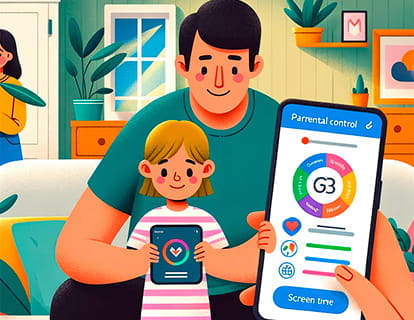Bearbeiten Sie das Verknüpfungsfeld auf Samsung

Bearbeiten Sie das Verknüpfungsfeld auf einem Samsung
Letztes Update:
Das Verknüpfungsfeld eines Mobiltelefons, in einigen Betriebssystemen wie Android auch als „Benachrichtigungsfeld“ oder „Benachrichtigungsleiste“ bekannt, ist eine Schnittstelle, die es Benutzern ermöglicht, schnell auf bestimmte Funktionen und Einstellungen des Mobiltelefons zuzugreifen . Auf dieses Bedienfeld können Sie im Allgemeinen zugreifen, indem Sie vom oberen Bildschirmrand nach unten wischen.
Dieses Bedienfeld enthält normalerweise Verknüpfungen zu Einstellungen wie WLAN, Bluetooth, screenshot , Flugmodus, Bildschirmhelligkeit und manchmal auch zu zusätzlichen Tools wie der Taschenlampe, dem Timer oder dem Modus „Bitte nicht stören“. Darüber hinaus werden aktuelle Benachrichtigungen von Anwendungen, Nachrichten oder Anrufen angezeigt. Das genaue Layout und die Funktionen können je nach Telefonhersteller und Betriebssystemversion variieren.
Bei Samsung-Geräten unterscheidet sich beispielsweise die Schaltfläche zum Bearbeiten der Symbole und deren Position von den übrigen Android-Gerätemarken, ebenso wie die Stelle, an der die hinzuzufügenden Symbole und die bereits auf dem Gerät verfügbaren Symbole angezeigt werden anders. Panel.
Wenn Sie nach einer Möglichkeit suchen, ein neues Symbol zu Verknüpfungen oder Schnellzugriffen hinzuzufügen oder die Reihenfolge ändern möchten, in der sie angezeigt werden, damit Sie schneller darauf zugreifen können, folgen Sie dieser Schritt-für-Schritt-Anleitung mit Bildern .
Geschätzte Zeit: 5 Minuten.
Schritt 1:
Öffnen Sie zunächst das Schnellzugriffsfeld, auch Benachrichtigungsfeld genannt, auf Ihrem Samsung-Smartphone oder -Tablet.
Um es zu öffnen, müssen Sie mit Ihrem Finger vom oberen Bildschirmrand nach unten streichen, bis es erscheint.

Schritt 2:
Um die in diesem Schnellzugriffsbereich angezeigten Symbole zu bearbeiten, müssen Sie erneut nach unten wischen.

Schritt 3:
Nun sehen Sie, dass im oberen rechten Teil des Bildschirms mehrere Symbole erscheinen. Klicken Sie auf das Symbol mit den drei vertikalen Punkten.

Schritt 4:
Das Menü mit den Schnelleinstellungen des Bedienfelds wird geöffnet, da wir die in diesem Bedienfeld angezeigten Symbole und ihre Reihenfolge ändern werden, indem wir auf „Schaltflächen bearbeiten“ klicken.

Schritt 5:
Die Symbole, die Sie derzeit haben, werden unten angezeigt, und die Funktionssymbole, die Sie dem Quick Panel hinzufügen können, werden oben angezeigt.

Schritt 6:
Suchen Sie in der Liste der Symbole oben die Verknüpfung, die Sie hinzufügen möchten, drücken Sie auf das Symbol und halten Sie es gedrückt, um es nach unten zu ziehen.

Schritt 7:
Sobald Sie sich unten befinden, können Sie die Symbole nach dem gleichen Verfahren wie Drücken und Gedrückthalten verschieben, um sie anzuordnen und an der für Sie bequemsten Position zu platzieren.
Sie können beispielsweise die Symbole, die Sie am häufigsten verwenden, an den ersten Positionen platzieren, um sie leichter zugänglich zu machen.

Schritt 8:
Sie können alle benötigten Verknüpfungssymbole hinzufügen und verschieben. Wenn Sie mit der Bearbeitung fertig sind, klicken Sie auf die Schaltfläche „OK“, die unten auf dem Bildschirm angezeigt wird.

Schritt 9:
Um zu überprüfen, ob es korrekt hinzugefügt wurde, wischen Sie erneut von oben nach unten. Sie sehen die neuen Symbole, die Sie hinzugefügt haben.
Klicken Sie nun einfach auf die Verknüpfung, um sie zu öffnen bzw. zu aktivieren.